Шта је Телнет? Како омогућити Телнет на Виндовс 11/10?
Телнет(Telnet) је мрежни протокол који нуди интерфејс командне линије за Виндовс(Windows) . Телнет(Telnet) се често користи за комуникацију са другим уређајима. У неким случајевима, протокол се може користити за даљинско управљање системом. Мрежне компаније користе Телнет(Telnet) за даљински приступ и контролу хардвера попут прекидача и приступних тачака. У овом посту ћемо показати како да омогућите Телнет(Telnet) на Windows 11/10 и научимо о томе.
Шта је Телнет?
Телнет(Telnet) се често контролише преко терминала и потпуно се контролише преко тастатуре. За разлику од стварног рачунара, не постоји графички кориснички интерфејс или хардвер као што је миш или било који други показивачки уређај. Као што је раније објашњено, Телнет(Telnet) вам омогућава да се даљински пријавите на други уређај и контролишете га на даљину. Другим речима, Телнет(Telnet) је више као Теам Виевер(Team Viewer) , али за напредне функционалности.
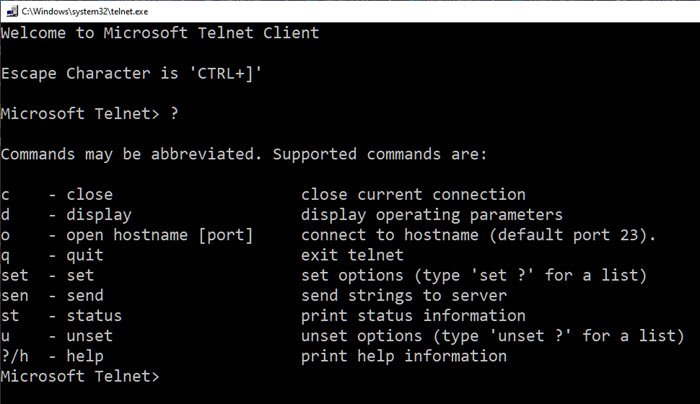
Вреди напоменути да су Телнет(Telnet) и други TCP/IP протоколи потпуно различити. Телнет(Telnet) вам омогућава да се пријавите на сервер и користите га као да сте прави корисник. Као део овога, добићете иста права као корисник који се пријавио на сервер локално.
Зашто се смањила употреба Телнета?
Морамо да схватимо да је Телнет(Telnet) зачет у време када је интернет још увек био у повојима. Протокол, као такав, нуди нулту енкрипцију и стога је рањив на нападе. У раним данима, ово није био велики проблем јер, попут интернета, сајбер напади нису били масовни. Међутим, ствари су се промениле и људи су прешли са Телнета(Telnet) на веб интерфејсе за даљинско управљање уређајима.
Како подесити и користити Телнет(Telnet) на Windows 11/10 ?
Постоје два начина за подешавање Телнета(Telnet) ; можете га инсталирати из одељка Виндовс (Windows) функције(Features) или из командне линије. Метода у наставку приказује методу контролне табле(Control Panel) .
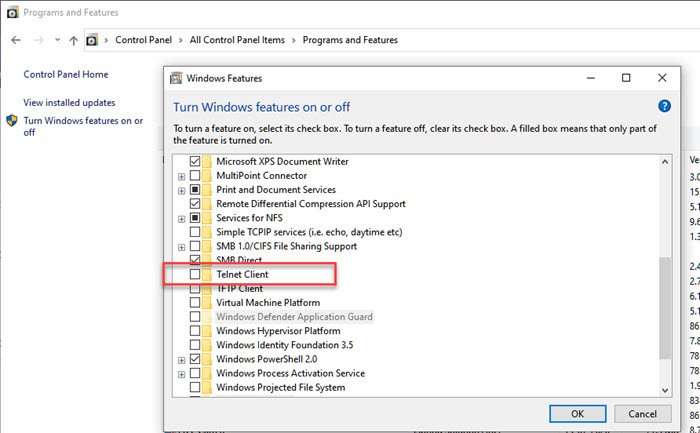
- Откуцајте(Type) цонтрол у одзивнику за покретање(Run) ( Win +R ) и притисните тастер Ентер(Enter) да бисте отворили контролну таблу(Control Panel) .
- Изаберите Програм(Program) > Програми(Programs) и Features > Turn Windows Features и искључите Виндовс функције.
- На контролној листи кликните на Телнет клијент(Telnet Client) и кликните на дугме У реду да бисте га инсталирали.
Ако не инсталирате Телнет(Telnet) на овај начин и покушате директно да га уништите, добићете да Телнет није препознат као интерна или екстерна команда на Виндовс 10
Да бисте инсталирали, омогућили или онемогућили Телнет(Telnet) помоћу командне линије(Command Prompt)
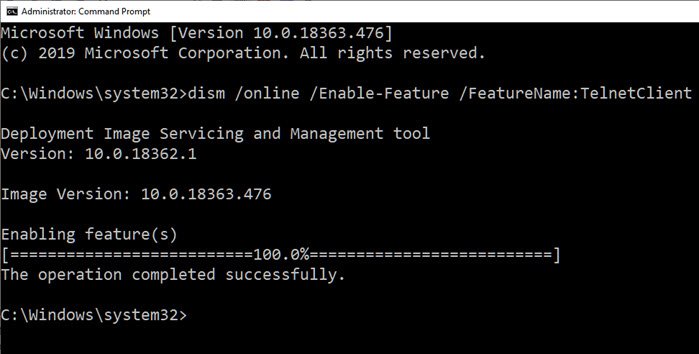
dism /online /Enable-Feature /FeatureName:TelnetClient
Сазнајте више о томе како да омогућите или онемогућите Телнет користећи ЦМД .
Користите Телнет преко командних линија
Осим играња шаха, гледања Старварс -а, можете користити следеће Телнет команде(Telnet Commands) .
c - close close current connection d - display display operating parameters o - open hostname [port] connect to hostname (default port 23). q - quit exit telnet set - set set options (type 'set ?' for a list) sen - send send strings to server st - status print status information u - unset unset options (type 'unset ?' for a list) ?/h - help print help information
Многе команде имају опције. Можете додати /х на крају открити више. Можете користити Телнет(Telnet) за једноставне ствари као што је провера статуса ХТТП(HTTP) сервера, и он омогућава неограничен приступ ресурсима контролисаног система ако је дата дозвола. Међутим, пошто није шифрован, не користи се имајући на уму безбедносне проблеме, а ако му неко има приступ на вашем рачунару, многе ствари могу поћи наопако.
Замотавање
Телнет(Telnet) такође може бити забаван начин за приступ стварима помоћу команди. Алат сам по себи не долази са лозинком. Постоји много трикова са командном линијом(Command Prompt) који се могу извести на Телнету(Telnet) . Изненађујуће је да се такође може приступити временским и другим информацијама користећи Телнет.
Надам се да је пост био лак за праћење и да сте могли да инсталирате и користите Телнет(Telnet) у Виндовс(Windows) -у .
Related posts
Како користити алате уграђене у Цхармап и Еудцедит у Виндовс 11/10
Како омогућити или онемогућити функцију архивирања апликација у оперативном систему Виндовс 11/10
Како мапирати мрежни диск или додати ФТП диск у Виндовс 11/10
Како променити језик фееда вести и интересовања у оперативном систему Виндовс 11/10
Шта је брзо покретање и како то омогућити или онемогућити у оперативном систему Виндовс 11/10
Мицрософт Виндовс услуга извештавања о грешкама у оперативном систему Виндовс 11/10
Шта регистрација овог програма за поновно покретање ради у оперативном систему Виндовс 11/10?
Опције командне линије ЦхкДск, прекидачи, параметри у оперативном систему Виндовс 11/10
Савети и трикови за лупу у оперативном систему Виндовс 11/10
Како монтирати и демонтирати ИСО датотеку у оперативном систему Виндовс 11/10
Како променити подешавања Алт+Таб у оперативном систему Виндовс 11/10
Како да креирате пресликани волумен у оперативном систему Виндовс 11/10
Објашњење фасцикле ВинСкС у оперативном систему Виндовс 11/10
Како онемогућити поставке презентације у оперативном систему Виндовс 11/10
Избришите привремене датотеке помоћу алата за чишћење диска у оперативном систему Виндовс 11/10
Како сакрити или онемогућити административне алате у оперативном систему Виндовс 11/10
Омогућите хардверски убрзано заказивање ГПУ-а у оперативном систему Виндовс 11/10
Укључите или искључите дељена искуства у оперативном систему Виндовс 11/10
Како омогућити Ваке-он-ЛАН у оперативном систему Виндовс 11/10
Како омогућити или онемогућити аутоматску репродукцију у оперативном систему Виндовс 11/10
